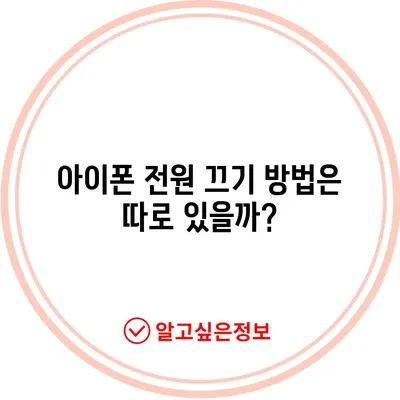아이폰 전원 끄기 방법이 따로 있나
iPhone을 사용하면서 가끔 전원을 끄고 싶거나 재부팅하고 싶은 경우가 있을 것입니다. 그렇다면 아이폰 전원 끄기 방법이 따로 있나?라는 질문에 대한 답을 찾아보도록 하겠습니다. 아이폰 전원을 끄는 방법은 모델에 따라 다를 수 있으며, 특히 Face ID를 지원하는 모델과 그렇지 않은 모델 간에 차이가 있습니다. 이 글에서는 각각의 방법을 상세히 설명하고, 관련된 정보와 유용한 데이터를 표 형식으로 제시하겠습니다.
Face ID 지원 아이폰의 전원 끄기 방법
Face ID를 사용하는 아이폰 모델에서는 전원을 끄는 방법이 다소 다릅니다. 가장 먼저, 사용자는 측면 버튼과 음량 버튼을 동시에 눌러야 합니다. 이 과정을 통해 전원 끄기 슬라이더가 화면에 나타나게 됩니다. 여기서 중요한 점은 버튼을 너무 빨리 떼지 말고, 일정 시간 동안 눌러줘야 한다는 것입니다. 슬라이더가 나타나면 그것을 드래그하여 전원을 끄는 방식입니다. 아이폰을 처음 사용하는 사용자들은 이 과정이 다소 복잡하게 느껴질 수 있으나, 몇 번만 연습해보면 곧 익숙해질 것입니다.
| 단계 | 설명 |
|---|---|
| 1 | 측면 버튼과 음량 버튼을 동시에 눌러줍니다. |
| 2 | 전원 끄기 슬라이더가 나타날 때까지 기다립니다. |
| 3 | 슬라이더를 드래그하여 전원을 끕니다. |
특히, Face ID를 지원하는 모델은 전체 화면에서 전원 끄기를 효율적으로 수행할 수 있도록 설계되었습니다. 이는 사용자 경험을 더욱 향상시키기 위해 애플에서 제공하는 다양한 기능 중 하나입니다. 예를 들어, 아이폰 14 Pro나 아이폰 13 Pro의 경우 이 방식으로 간단하게 전원을 관리할 수 있습니다. 이러한 프로세스를 이해하고 연습하면서 사용자들은 전원 관리에 대한 자신감을 얻게 될 것입니다.
💡 갤럭시 잠금화면 설정 방법을 지금 바로 알아보세요! 💡
홈 버튼이 있는 아이폰의 전원 끄기 방법
홈 버튼이 있는 아이폰의 경우는 다소 다른 방식으로 전원을 끌 수 있습니다. 이 경우, 사용자들은 측면 버튼을 길게 눌러 전원 끄기 슬라이더를 나타나게 해야 합니다. 이 방식은 이전 모델에서 채택되었던 방식으로, 홈 버튼을 활용하여 간편하게 전원을 끌 수 있다는 장점이 있습니다.
| 단계 | 설명 |
|---|---|
| 1 | 측면 버튼을 길게 눌러줍니다. |
| 2 | 나타나는 전원 끄기 슬라이더를 드래그하여 전원을 끕니다. |
이 과정은 아이폰 SE와 같은 구형 모델에서도 동일하게 진행됩니다. 초기 아이폰 사용자들은 이 단순한 방식으로 전원을 쉽게 관리할 수 있습니다. 이러한 점은 홈 버튼을 사용할 수 있는 모델의 특징 중 하나로, 사용자가 더 직관적으로 기기를 조작할 수 있도록 도와줍니다.
| 모델 | 설명 |
|---|---|
| 아이폰 SE | 홈 버튼으로 전원 관리 가능 |
| 아이폰 8 이하 | 전원 버튼과 홈 버튼 동시에 사용 |
💡 아이폰 전원 끌 때 필요한 모든 팁을 알아보세요. 💡
모든 모델에서의 전원 끄기 방법
모든 아이폰 모델에서는 설정 메뉴를 통해 전원을 끌 수 있는 방법도 존재합니다. 이는 사용자에게 다양한 옵션을 제공하여 더욱 편리한 전원 관리를 가능하게 합니다. 설정을 통해 전원을 끌어야 할 상황에서 하드웨어 버튼을 이용하기 어려운 경우 유용하게 적용할 수 있습니다. 이 방법은 아이폰의 설정 앱에서 접근할 수 있습니다.
설정으로 가서 일반을 선택한 후, 그 하위 메뉴에서 시스템 종료를 선택합니다. 그러면 동일하게 전원 끄기 슬라이더가 나타납니다. 이를 드래그하여 전원을 끌 수 있습니다. 이 과정은 다음과 같은 단계로 진행됩니다.
| 단계 | 설명 |
|---|---|
| 1 | 설정 앱을 열고 일반을 선택합니다. |
| 2 | 시스템 종료를 선택합니다. |
| 3 | 전원 끄기 슬라이더를 드래그하여 전원을 끕니다. |
이 방법은 특히 어떤 이유로 하드웨어 버튼을 사용할 수 없는 경우 유용합니다. 예를 들어, 버튼이 손상된 경우에도 설정을 통해 쉽게 전원을 끌 수 있는 효과적인 방법입니다.
💡 네이버 웨일 브라우저의 최신 기능을 지금 바로 알아보세요! 💡
전원 끄기 전 고려할 사항
아이폰의 전원을 끄기 전에는 몇 가지 사전 고려할 사항이 있습니다. 우선, 전원을 끄기 전에 현재 진행 중인 작업을 저장하는 것이 중요합니다. 여기서 잃어버릴 수 있는 데이터와 작업이 많은 사용자에게는 매우 중요한 점입니다.
또한, 전원 끄기를 자주 하는 경우, 악성 소프트웨어나 앱 충돌 문제를 해결하는 데 도움될 수 있습니다. 이는 주기적인 재부팅으로 시스템 자원을 정리할 수 있기 때문입니다. 자주 버벅이는 현상이나 반응이 느린 경우에는 전원 꺼주기를 통해 기기 성능을 회복할 수 있습니다.
| 고려 사항 | 설명 |
|---|---|
| 작업 저장 | 전원 끄기 전 저장되지 않은 작업이 있는지 확인해야 합니다. |
| 성능 향상 | 주기적인 재부팅으로 시스템 성능을 유지할 수 있습니다. |
| 버튼 손상 여부 | 하드웨어 버튼이 손상된 경우에는 소프트웨어 방법 이용 필요합니다. |
이러한 점을 종합적으로 고려한다면, 효율적이고 안전한 방법으로 아이폰 전원을 끌 수 있습니다.
💡 아이폰 설정을 빠르게 바꿔보세요. 💡
결론
아이폰 전원 끄기 방법은 모델별로 다르며, Face ID가 지원되는 경우와 그렇지 않은 경우 각각의 전환 방식이 달라집니다. 추가적으로 모든 사용자가 접근할 수 있는 설정 메뉴를 통해서도 똑같은 효과를 낼 수 있습니다. 따라서 필요한 상황에 맞는 방법을 선택할 수 있도록 충분히 이해하고, 아이폰의 전원을 효과적으로 관리하는 방법을 개발해 보십시오.
그리고 앞으로도 이러한 정보를 바탕으로 기기를 올바르게 사용하며, 필요할 때 전원을 껐다가 켜는 것이 좋은 습관이라는 것을 잊지 말아야겠습니다.
💡 갤럭시 스마트락으로 더 편리한 일상을 만들어보세요! 💡
자주 묻는 질문과 답변
💡 아이폰 자동 밝기 설정을 쉽게 조절해보세요. 💡
Q: 아이폰 전원 끄기 방법이 다른 모델도 있나요?
A: 네, 아이폰 모델에 따라 전원 끄기 방법이 다를 수 있습니다. Face ID가 지원되는 모델과 홈 버튼이 있는 모델 간에 차이가 있습니다.
Q: 전원을 껐다가 다시 켜면 정말 성능이 좋아지나요?
A: 네, 전원을 주기적으로 껐다가 켜면 무거운 앱이나 시스템 자원을 정리하여 성능을 개선할 수 있습니다.
Q: 하드웨어 버튼이 손상된 경우에는 어떻게 해야 하나요?
A: 설정 앱의 일반 메뉴에서 시스템 종료 옵션을 통해 전원을 끌 수 있습니다.
아이폰 전원 끄기 방법은 따로 있을까?
아이폰 전원 끄기 방법은 따로 있을까?
아이폰 전원 끄기 방법은 따로 있을까?